Dziś zaprojektujemy własną ikonę folderu, używając do tego dowolnego zdjęcia. Nasza ikona folderu otrzyma indywidualny wygląd.
W Photoshopie, oprócz zaawansowanych fotomontaży możemy tworzyć także grafiki, przydatne na co dzień każdemu użytkownikowi. Przykładem mogą być ikony z dowolnymi zdjęciami tworzone od podstaw.
- Zacznijmy od utworzenia w Photoshopie nowego dokumentu. Najczęściej używane rozmiary ikon to 64×64 px, 128×128 px, albo 256×256 px. Wybierz jeden z nich (jeśli rozmiar zdjęcia na to pozwoli najlepiej jest użyć największych wymiarów). Tło powinno być przezroczyste, ale dla ułatwienia pracy można dodać białą warstwę, na której wszystkie cienie będą lepiej widoczne.
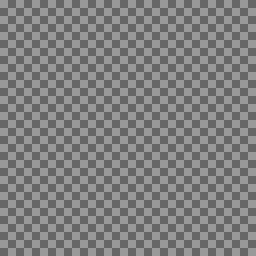
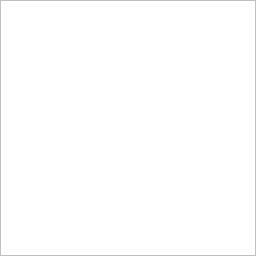
- Za pomocą narzędzia Zaznaczenie i Lasso wielokątne utwórz kształt podobny do tego poniżej.
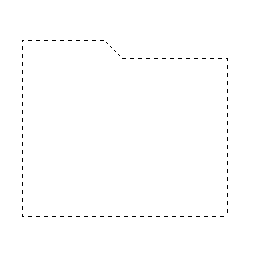
- Następnie wypełnij go dowolnym kolorem (na nowej warstwie).
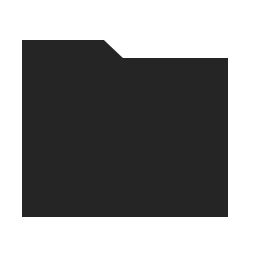
- Skopiuj utworzony kształt, oraz nadaj mu nieco inny kolor. Następnie za pomocą Przekształcania perspektywy utwórz obiekt taki jak ten, na poniższym rysunku.
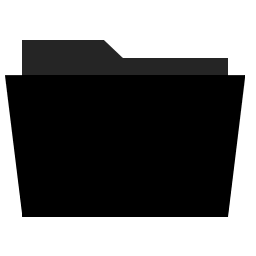
- Teraz do drugiej warstwy można dodać dowolne zdjęcie. Dla niego również należy użyć narzędzia Przekształcania, aby pasował do wcześniej utworzonej warstwy. Nie trzeba tego robić bardzo dokładnie – wystarczy ustawić krawędzie zdjęcia nieco dalej niż krawędzie poprzedniej warstwy, a następnie użyć Maski warstwy do przycięcia fotografii.

- Jeżeli chcesz możesz zmienić kolor warstwy położonej pod spodem, aby lepiej pasowała do zdjęcia.

- Kolejnym krokiem jest nałożenie odpowiednich cieni za pomocą masek warstw i gradientów.

- Możesz także dodać cień pod całym folderem (korzystając z Pędzla).

- Następnie usuń białą warstwę i zapisz obraz jako plik PNG. Aby dało się go używać jako ikony należy go przekonwertować do formatu .ico za pomocą jednego z dostępnych programów. Photoshop niestety nie obsługuje tej funkcji bez instalacji dodatkowych wtyczek.





